Yazar:
Sara Rhodes
Yaratılış Tarihi:
14 Şubat 2021
Güncelleme Tarihi:
1 Temmuz 2024
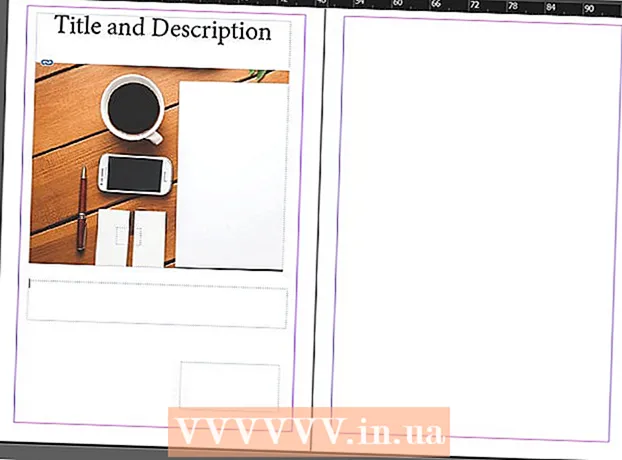
İçerik
Adobe InDesign, hızlı ve kolay bir şekilde yayınlama projeleri oluşturmanıza olanak sağlayan bir programdır. Sağlanan şablonları kullanarak ve bunları uygun gördüğünüz şekilde düzenleyerek broşürler ve diğer belgeler oluşturabilirsiniz. InDesign'da broşürlerin nasıl oluşturulacağı aşağıda açıklanmıştır.
adımlar
 1 Masaüstündeki InDesign simgesine çift tıklayın.
1 Masaüstündeki InDesign simgesine çift tıklayın.- Bu simge, Başlat menüsünde (Windows işletim sistemi) veya Dock'ta (Mac işletim sistemi) yüklü programlar listesinde de bulunabilir.
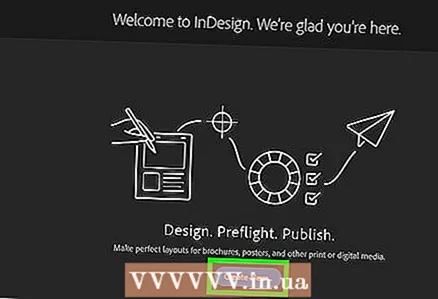 2 "Yeni Oluştur" komutunun altındaki "Şablondan" seçeneğini tıklayın.
2 "Yeni Oluştur" komutunun altındaki "Şablondan" seçeneğini tıklayın.- Birkaç tür belge şablonu içeren ayrı bir pencere görünecektir.
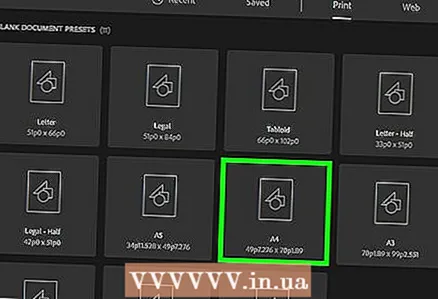 3 Broşürler klasörüne çift tıklayın.
3 Broşürler klasörüne çift tıklayın.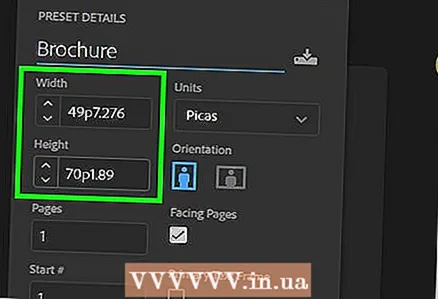 4 Amaçlanan broşürün boyutunu ve şeklini seçin.
4 Amaçlanan broşürün boyutunu ve şeklini seçin.- Bu aşamada henüz temanın düzenini ve rengini düşünmenize gerek yok. Bunları işlemin sonraki adımlarında değiştirebileceksiniz.
- Her bir broşür örneğine tıklayarak, pencerenin sağ tarafında belirli yerleşim düzeni hakkında ayrıntılı bilgi göreceksiniz.
- Broşür için istediğiniz sayfa sayısını sağlayan düzeni seçin.
- Örneğin, simgeye çift tıklayarak ilk iki sayfalık broşür düzenini seçin.
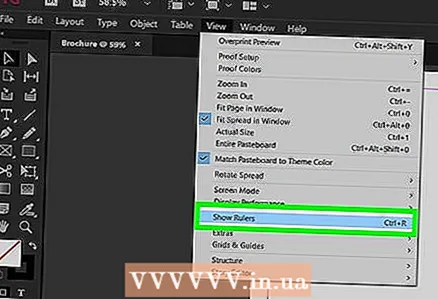 5 En üstteki çubuktaki Görünüm Seçenekleri düğmesine tıklayarak broşürün üstüne ve yanına cetveller ekleyin.
5 En üstteki çubuktaki Görünüm Seçenekleri düğmesine tıklayarak broşürün üstüne ve yanına cetveller ekleyin.- Düzen manipülasyonunu kolaylaştırmak için yer işaretleri ve tel kafes kenarları eklemek için Görünüm Seçenekleri menüsünü de kullanabilirsiniz.
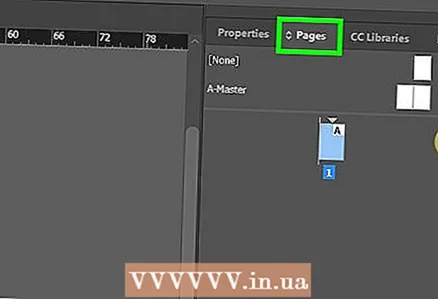 6 Broşürün düzenine dikkat edin.
6 Broşürün düzenine dikkat edin.- İlk 20,32 x 27,94 santimetrelik sayfa ortadan iki broşür sayfasına bölünmüştür. Bu, broşürün sırasıyla dördüncü ve ilk sayfaları olacaktır.
- Sayfa 2 ve 3'e soldan sağa bölünecek olan sonraki sayfayı görmek için aşağı kaydırın.
- İlk sayfaya dönün.
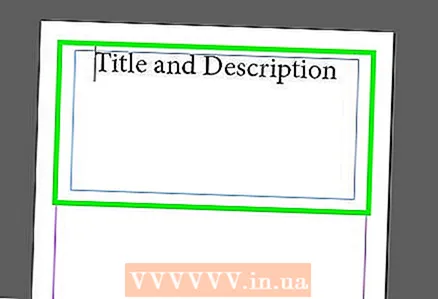 7 Broşürün başlığını ve açıklamasını değiştirmek için yeşil kenarlı metin kutusuna çift tıklayın.
7 Broşürün başlığını ve açıklamasını değiştirmek için yeşil kenarlı metin kutusuna çift tıklayın. 8 Sağ bölmedeki "Paragraf Stilleri" seçeneğine tıklayarak veya pencerenin üst kısmındaki bölmeden değişikliklerinizi seçerek metin yazı tipini ve yazı tipi boyutunu değiştirin.
8 Sağ bölmedeki "Paragraf Stilleri" seçeneğine tıklayarak veya pencerenin üst kısmındaki bölmeden değişikliklerinizi seçerek metin yazı tipini ve yazı tipi boyutunu değiştirin. 9 Değişikliklerin etkili olması için metin kutusunun dışında herhangi bir yeri tıklayın.
9 Değişikliklerin etkili olması için metin kutusunun dışında herhangi bir yeri tıklayın. 10 Kitapçığın ilk sayfasındaki fotoğrafa tıklayın ve ardından kaldırmak için “Sil” seçeneğine tıklayın.
10 Kitapçığın ilk sayfasındaki fotoğrafa tıklayın ve ardından kaldırmak için “Sil” seçeneğine tıklayın.- Önce "V" tuşuna basmanız gerekebilir. Böylece Seçim aracını seçersiniz.
 11 Fotoğrafınızı veya resim dosyanızı broşürün ön sayfasına yerleştirin.
11 Fotoğrafınızı veya resim dosyanızı broşürün ön sayfasına yerleştirin.- "Dosya" üzerine tıklayın ve ardından açılır listeden "Yerleştir" seçeneğini seçin. Bu bir pencere açacaktır.
- Broşüre eklemek istediğiniz resim dosyasını bulun ve seçin.
- Resminizi yerleştireceğiniz bir dikdörtgen çizmek için farenizi kullanın.
- Bundan sonra, köşeye tıklayıp resmi sürükleyerek resmi yeniden boyutlandırabilirsiniz.
 12 Broşürün ilk sayfasındaki diğer metin kutularını ve resimleri değiştirin.
12 Broşürün ilk sayfasındaki diğer metin kutularını ve resimleri değiştirin. 13 Aşağıdaki ikinci sayfadaki işlemi, bu sayfaların iç kısımlarının birbirine bakacağını göz önünde bulundurarak tekrarlayın.
13 Aşağıdaki ikinci sayfadaki işlemi, bu sayfaların iç kısımlarının birbirine bakacağını göz önünde bulundurarak tekrarlayın. 14 Metnin renginde, yazı tipinde ve boyutunda gerekli değişiklikleri yapın.
14 Metnin renginde, yazı tipinde ve boyutunda gerekli değişiklikleri yapın.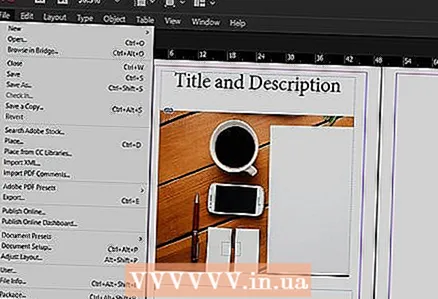 15 Broşürün ilk sayfasını yazdırın.
15 Broşürün ilk sayfasını yazdırın.- "Dosya" düğmesine tıklayın ve ardından açılır menüden "Yazdır" ı seçin.
- Sayfa numarasını “1” olarak değiştirin ve “Yazdır”a tıklayın.
 16 Yazdırılan sayfayı çıkarın, ters çevirin ve yazıcıya yerleştirin.
16 Yazdırılan sayfayı çıkarın, ters çevirin ve yazıcıya yerleştirin.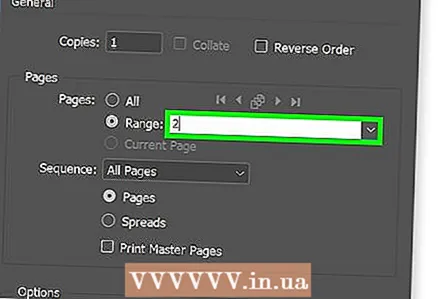 17 Dosyanın ikinci sayfasını yazdırın.
17 Dosyanın ikinci sayfasını yazdırın. 18 Broşürü boyuna ikiye katlayın.
18 Broşürü boyuna ikiye katlayın.- İlk sayfanın sağ tarafı ilk sayfa olacaktır.
- 2. ve 3. sayfalar broşürün içinde olacaktır.
- Sayfa 4, ilk sayfanın solunda olacaktır.
İpuçları
- Bir broşürü iki kağıda yazdırabilir ve ardından katlayabilirsiniz. Kağıt ince olmalı ve baskı sayfadan geçmelidir.
- InDesign'da, Windows'ta geri alma için klavye kısayolu Ctrl-Z'dir. Mac'te Komut tuşunu basılı tutun ve ardından Z tuşuna basın. Beğenmediğiniz bir değişiklik yaparsanız, geri al komutunu kullanarak kolayca geri alabilirsiniz.



